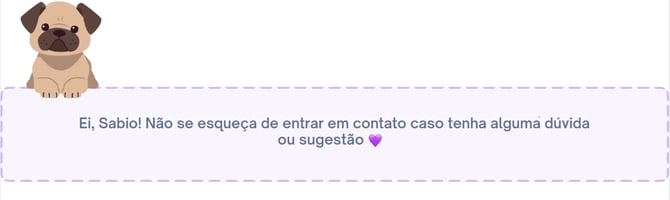Como executar SCORM no Sabionet
Neste artigo, explicamos tudo o que você precisa fazer para rodar seu conteúdo SCORM no Sabionet.
SCORM (Sharable Content Object Model) é um dos formatos de e-learning mais utilizados por empresas para armazenar cursos, treinamentos online e conteúdo interativo.
Sua última versão é de 2004, e, por isso, é um formato que vem apresentando limitações com o passar do tempo.
Considerações para executar SCORM no Sabionet
-
O Sabionet permite apenas a execução de conteúdo SCORM.
-
Exames e avaliações do SCORM não serão armazenados no Sabionet.
-
O conteúdo em formato SCORM será visualizável, com elementos interativos funcionando normalmente.
-
O formato de upload deve ser .zip.
-
A pasta .zip deve conter um arquivo index.html ou story.html na raiz (ao descompactar).
Passo a passo para rodar SCORM no Sabionet
Passo 1: Adicionar o conteúdo ao módulo
Para executar um SCORM no Sabionet, é necessário adicioná-lo como um conteúdo na plataforma.
Para isso, acesse a visualização de edição do curso onde deseja executar o arquivo SCORM.
Em seguida, localize o módulo no qual deseja adicionar a lição SCORM e clique no ícone “+” para criar uma nova lição.
Surgirá uma janela onde será necessário escolher o tipo de lição. Nesse momento, selecione a opção SCORM:

Passo 2: Completar as informações e fazer o upload
Dê um nome à lição, adicione uma descrição (opcional), selecione o provedor de nuvem onde o arquivo SCORM está armazenado.

📌Selecione o provedor de nuvem onde o arquivo SCORM está armazenado.
É muito importante garantir que a pasta .zip que será carregada contenha o arquivo index.html ou story.html logo após ser descompactada.
A plataforma Sabionet executa o SCORM localizando um desses arquivos. Para isso, ela descompacta o arquivo .zip e, de imediato, busca pelo index.html ou story.html entre os arquivos extraídos.
Se, após a descompactação, não for encontrado nenhum desses arquivos, o SCORM não será executado.
Se o index.html ou story.html estiver dentro de uma subpasta, o SCORM também não será executado em Sabionet.
A recomendação é localizar a pasta onde está o index.html ou story.html, selecionar todos os elementos dessa pasta e compactá-los novamente em formato .zip. Assim, garantimos que o conteúdo será carregado corretamente.
Passo 3: Aguardar a descompactação
Após o upload, o Google Cloud (que faz a descompactação para o Sabionet) processará o arquivo.
O tempo de espera pode variar entre 2 e 30 minutos, dependendo do tamanho do arquivo.
Depois disso, o conteúdo estará disponível para visualização.
%2019-51-30-png.png)